


  |  | ||
La procédure suivante traite de l'impression d'un fichier d'impression stockée via le pilote d'impression PCL 6/5e ou RPCS.
![]()
Les applications équipées de leur propres pilotes, telles que PageMaker, ne prennent pas en charge cette fonction.
Envoi d'un fichier d'impression stockée
Depuis l'application, sélectionnez la commande qui active l'impression.
La boîte de dialogue [Imprimer] s'affiche.
Sélectionnez l'imprimante que vous souhaitez utiliser dans la liste [Nom], puis cliquez sur [Propriétés].
Lancez l'impression à partir de la boîte de dialogue [Imprimer] de l'application.
Vous pouvez choisir deux méthodes pour l'impression stockée :
[Impression stockée]
Permet de stocker le fichier dans l'imprimante et de l'imprimer ultérieurement à l'aide du panneau de commande.
[Impr.stockée et normale]
Imprime le fichier immédiatement et le stocke également dans l'imprimante.
Pour plus d'informations concernant la configuration des pilotes d'impression, reportez-vous aux fichiers d'Aide correspondants.
Cliquez sur [Détails...], puis saisissez un ID utilisateur dans la boîte de dialogue [ID utilis.:].
Vous pouvez également définir un mot de passe. Le même mot de passe doit être saisi pour l'impression ou pour la suppression.
Vous pouvez définir un nom de fichier.
Lancez une commande permettant de procéder à l'impression.
Le travail d'impression stockée est envoyé à l'imprimante et est enregistré.
Impression d'un fichier d'impression stockée sélectionné uniquement
Appuyez sur la touche [Menu].
L'écran [Menu] s'affiche.
Appuyez sur la touche [![]() ] ou [
] ou [![]() ] pour afficher [Impr° stockée], puis appuyez sur la touche [
] pour afficher [Impr° stockée], puis appuyez sur la touche [![]() Entrée].
Entrée].
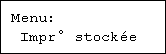
Appuyez sur la touche [![]() ] or [
] or [![]() ] pour afficher [Impr. 1 fichier], puis appuyez sur la touche [
] pour afficher [Impr. 1 fichier], puis appuyez sur la touche [![]() Entrée].
Entrée].
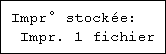
Le nom du fichier et l'heure d'enregistrement du travail s'affichent.
Pour annuler l'impression, appuyez sur la touche [Sortie].
Appuyez sur la touche [![]() ] ou [
] ou [![]() ] pour afficher le fichier que vous souhaitez imprimer, puis appuyez sur la touche [
] pour afficher le fichier que vous souhaitez imprimer, puis appuyez sur la touche [![]() Entrée].
Entrée].
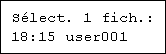
Si vous définissez un mot de passe dans le pilote d'impression, une fenêtre de confirmation de mot de passe apparaît. Saisissez le mot de passe.
Saisissez le nombre de jeux que vous souhaitez imprimer avec les touches [![]() ] ou [
] ou [![]() ], puis appuyez sur la touche [
], puis appuyez sur la touche [![]() Entrée].
Entrée].
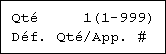
Vous pouvez saisir jusqu'à 999 exemplaires.
Appuyez sur la touche [Échap.] 1-4 fois.

L'écran initial s'affiche.
Impression de tous les fichiers d'impression stockée
Appuyez sur la touche [Menu].
L'écran [Menu] s'affiche.
Appuyez sur la touche [![]() ] ou [
] ou [![]() ] pour afficher [Impr° stockée], puis appuyez sur la touche [
] pour afficher [Impr° stockée], puis appuyez sur la touche [![]() Entrée].
Entrée].
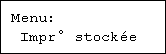
Appuyez sur la touche [![]() ] ou [
] ou [![]() ] pour afficher [Impr. ts fich.], et appuyez ensuite sur la touche [
] pour afficher [Impr. ts fich.], et appuyez ensuite sur la touche [![]() Entrée].
Entrée].

L'ID utilisateur enregistré lors du stockage du travail s'affiche.
Appuyez sur la touche [![]() ] ou [
] ou [![]() ] pour afficher l'ID Utilisateur pour le fichier que vous souhaitez imprimer et appuyez ensuite sur la touche [
] pour afficher l'ID Utilisateur pour le fichier que vous souhaitez imprimer et appuyez ensuite sur la touche [![]() Entrée].
Entrée].
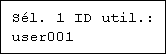
Le nombre de documents sélectionnés pour l'impression s'affiche. Vérifiez ce nombre et s'il est correct, appuyez sur [![]() Entrée].
Entrée].
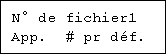
Saisissez le nombre de jeux que vous souhaitez imprimer avec les touches [![]() ] ou [
] ou [![]() ] et appuyez ensuite sur la touche [
] et appuyez ensuite sur la touche [![]() Entrée].
Entrée].
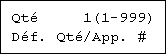
Vous pouvez saisir jusqu'à 999 exemplaires.
Appuyez sur la touche [Échap.] 1-4 fois.
L'écran initial s'affiche.
![]()
Lorsque vous modifiez la quantité d'exemplaires, la quantité modifiée est appliquée à tous les fichiers sélectionnés.
Pour arrêter l'impression une fois qu'elle a démarré, appuyez sur la touche [Réinit. trav.]. Un fichier d'impression stockée n'est pas supprimé, même si vous appuyez sur [Réinit. trav.].
Le fichier d'impression stockée envoyé à l'appareil est supprimé uniquement lorsque vous supprimez un fichier ou que vous sélectionnez [Sup.auto F stck].
Vous pouvez modifier un mot de passe après avoir envoyé des fichiers à l'imprimante à l'aide de Web Image Monitor. Pour plus d'informations concernant le changement de mot de passe, consultez votre administrateur.
Pour plus d'informations sur la configuration d'un pilote d'impression, reportez-vous à l'Aide de ce pilote. Vous pouvez également imprimer ou supprimer un fichier d'impression stockée à partir de Web Image Monitor. Pour de plus amples détails, consultez l'Aide de Web Image Monitor.
Pour plus d'informations sur [Sup. auto F Stck], consultez "Menu maintenance".